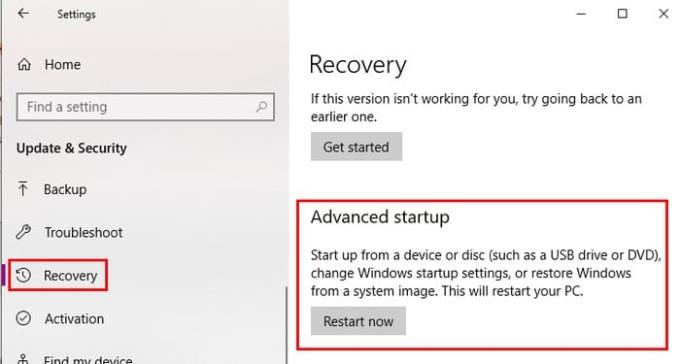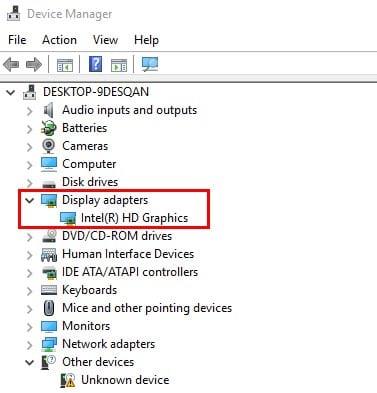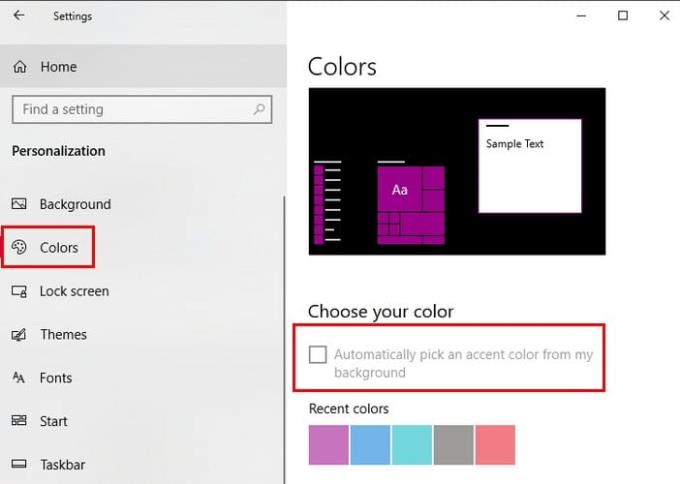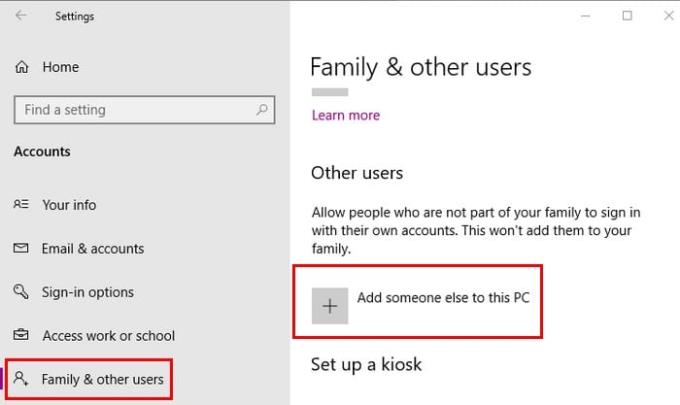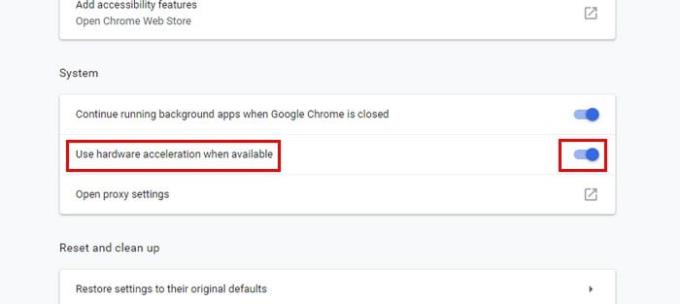Жоден браузер не є ідеальним, і Chrome нічим не відрізняється. У нього можуть виникнути всілякі проблеми, але якщо проблема, з якою ви маєте справу, полягає в тому, що екран блимає, то все ще є надія. Існують різні методи, якими можна спробувати позбутися від цієї проблеми раз і назавжди.
Ця проблема може дуже дратувати, оскільки ваш екран блимає кожну хвилину або близько того. Можливо, ви не зможете багато зробити, оскільки проблема також може дуже відволікати. Наведені нижче методи допоможуть вам нарешті використовувати свій комп’ютер, як і раніше.
Виправлення 1 – Драйвер дисплея
Причина, чому ваш екран блимає, може бути пов’язана з проблемою драйвера дисплея. Щоб перевірити цю теорію, вам потрібно буде завантажити комп’ютер у безпечний режим, натиснувши клавіші Windows і I.
Ці клавіші відкриють налаштування Windows, де вам потрібно буде перейти до Оновлення та безпеки, а потім Відновлення. Коли комп’ютер перезавантажиться, перейдіть до Усунення неполадок > Додаткові параметри > Налаштування запуску > Перезавантажити.
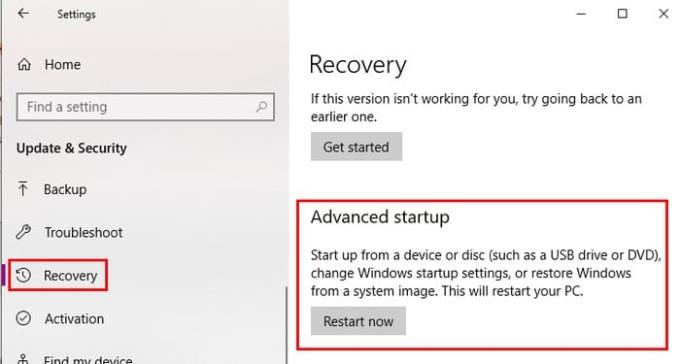
Коли ваш комп’ютер запущено, вам потрібно буде перезавантажити його, виконавши ті самі дії, які ви зробили. Коли ваш комп’ютер перезавантажиться, цього разу виберіть варіант п’ятий, і ваш комп’ютер буде в безпечному режимі з мережею.
Тепер настав час відкрити диспетчер пристроїв, шукаючи його, як і будь-яку іншу програму. Клацніть спадне меню поруч із пунктом Адаптери дисплея. Параметр, який відображатиметься в меню, буде залежати від вашої відеокарти, клацніть правою кнопкою миші та виберіть Видалити пристрій.
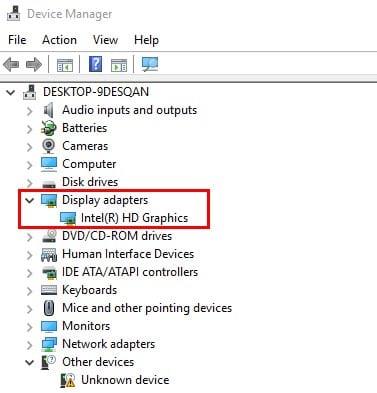
Поставте прапорець біля опції Видалити драйвер для цього пристрою та натисніть OK. Вам потрібно буде ще раз перезавантажити комп’ютер. Також є можливість вибрати програмне забезпечення, яке видалить драйвери за вас.
Виправлення 2 – Налаштуйте фон
Деякі користувачі Chrome повідомили, що, налаштувавши кольори фону, їхній екран перестав блимати. Щоб відкрити налаштування, натисніть клавішу Windows і I. Перейдіть до Персоналізації та переконайтеся, що ви перебуваєте у фоновому режимі. Виберіть однотонний колір як новий фон.
Можливо, у вас виникла ця проблема, оскільки щось не так з автоматичним перемиканням фону Windows. Ви також можете додати статичне фонове зображення, якщо ви не хочете, щоб суцільний колір був вашим новим фоном. Статичний фон буде прокручуватися вниз, як і ви, але залишиться на місці, якщо ви налаштуєте його таким чином.
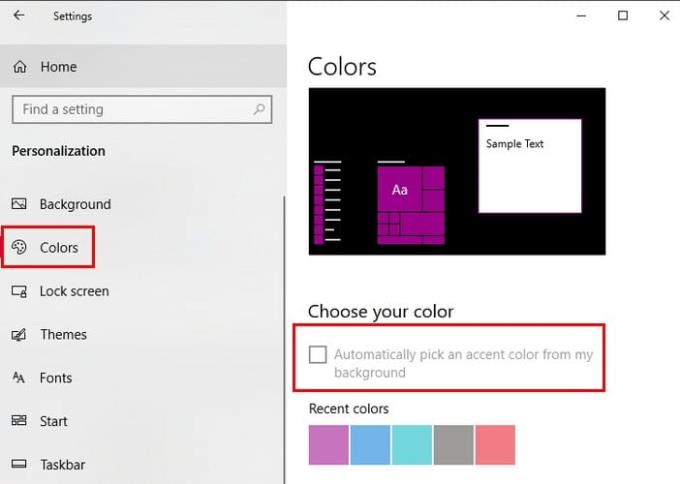
Закінчивши з цим, перейдіть до параметра Кольори на лівій панелі. Виберіть параметр Автоматично вибирати колір акценту з мого фону.
Виправлення 3 – Додайте новий профіль користувача Windows
Іншим простим вирішенням проблеми з блиманням екрана є створення нового профілю користувача Windows.
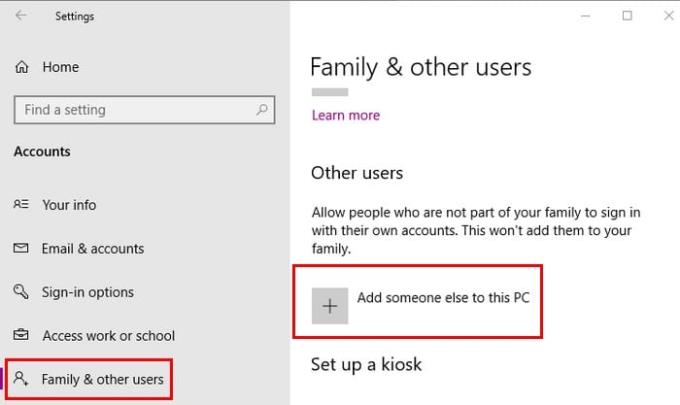
Ви можете зробити це, відкривши налаштування за допомогою клавіш Win+I і перейшовши в «Облікові записи» > «Сім’я та інші люди» > «Додати когось іншого до цього ПК». Дотримуйтесь інструкцій на екрані, і все готово.
Виправлення 4 – Вимкніть апаратне прискорення в Chrome
Відомо також, що вимкнення апаратного прискорення в Chrome допомагає. Щоб вимкнути цю функцію, введіть chrome://settings в адресний рядок Chrome і прокрутіть до кінця вниз, щоб ви могли натиснути опцію «Додатково».
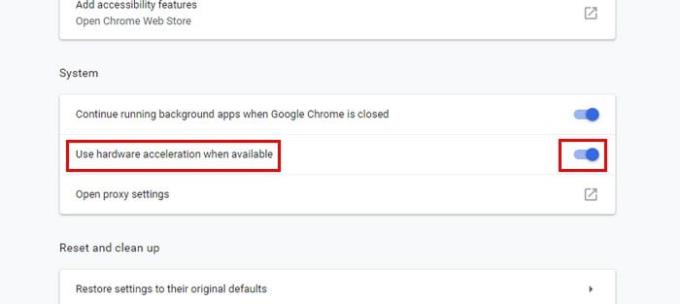
Прокрутіть вниз, доки не потрапите в розділ «Система», і переконайтеся, що апаратне прискорення вимкнено.
Висновок
Рано чи пізно ви неодмінно зіткнетеся з деякими проблемами з драйверами. Хороша новина полягає в тому, що тепер ви знаєте, що робити, щоб виправити це, щоб ви могли нарешті виконати деяку роботу. Наскільки проблема блимає на вашому екрані? Поділіться з нами своїм досвідом у коментарях.